设置Excel工作表的页眉和页脚
2014年03月17日 23:12 发布来源:Excel网
Excel工作表中的页眉和页脚分别位于打印页的顶端和底端,用来打印Excel表格名称、页号、作者名称或时间等。设置Excel工作表的页眉和页脚的操作如下。
步骤 1 单击“插入”选项卡上“文本”组中的“页眉和页脚”按钮,系统自动进入“页面布局”视图,用户可在该视图中为工作表直接输入页眉和页脚,或在“页眉”、“页脚”下拉列表中选择系统自带的页眉或页脚。例如,在页眉区中间和左侧的编辑框中分别输入表格名称和制表日期,如图1所示。
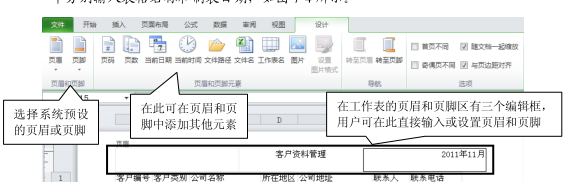
图1
步骤 2 单击“设计”选项卡上“导航”组中的“转至页脚”按钮,转至页脚区,将光标放置在中间的编辑框中,然后单击“页眉和页脚”组中的“页脚”按钮,在弹出的列表中选择“第 1 页”,为工作表页面添加页码,如图2所示。
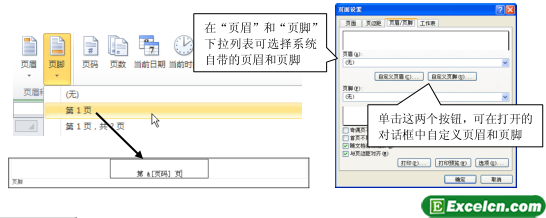
图2
平常我们在公司如果做表格需要投标或则打印让客户看的时候,通常会设置Excel工作表的页眉和页脚,在页眉加上公司名字,在页脚加上页码等信息。
原创文章如转载请注明:转载自Excel学习网 [ http://www.excelxx.com/]
需要保留本文链接地址:http://www.excelxx.com/jiaocheng/excel2010/445.html
需要保留本文链接地址:http://www.excelxx.com/jiaocheng/excel2010/445.html
上一篇:Excel工作表的页面设置
下一篇:设置Excel工作表打印区域和可打印项
相关教程:
经典Excel学习视频及教程推荐:
Excel优秀工具推荐:
小工具推荐:
